อุปกรณ์ OnePlus เป็นโทรศัพท์ที่ได้รับความนิยมและมีประสิทธิภาพมากที่สุดที่ทำงานบนระบบปฏิบัติการ Android ความนิยมสำหรับอุปกรณ์ OnePlus นั้นมีขนาดใหญ่มากแม้ว่าจะเปรียบเทียบกับอุปกรณ์ iOS ในแง่ของความนิยม การเปิดตัว OnePlus ใหม่นั้นล้อมรอบไปด้วยเถาองุ่นด้วยผู้เชี่ยวชาญคาดการณ์คุณสมบัติใหม่ทั้งหมดและการอัพเกรดจากรุ่นก่อนหน้า ไม่ว่าโทรศัพท์จะเชื่อถือได้หรือทรงพลังการเป็นผลิตภัณฑ์ซอฟต์แวร์อิเล็กทรอนิกส์โดยทั่วไปมักจะเกิดปัญหากับซอฟต์แวร์หรือเซ็นเซอร์ผิดพลาดหลายชนิด
ลายนิ้วมือทำหน้าที่เป็นชั้นความปลอดภัยที่ยากลำบากสำหรับอุปกรณ์เนื่องจากใช้ไบโอเมตริกซ์ของนิ้วเพื่อตรวจจับผู้ใช้ดั้งเดิมของโทรศัพท์ ข้อผิดพลาดของเซ็นเซอร์เป็นเรื่องปกติในโทรศัพท์ Android ซึ่งโดยทั่วไปเกิดขึ้นเนื่องจากการจัดเก็บข้อมูลแอพส่วนที่ 3 หรือปัญหาซอฟต์แวร์
หนึ่งในปัญหาที่พบบ่อยที่สุดกับอุปกรณ์ OnePlus คือมีเซ็นเซอร์ลายนิ้วมือ เซ็นเซอร์ลายนิ้วมือหลายครั้งอาจตรวจจับนิ้วไม่ทำงานหรือไม่รู้จัก วันนี้ในโพสต์นี้ฉันจะบอกวิธีแก้ปัญหาที่เป็นไปได้ทั้งหมดเพื่อแก้ไขปัญหาข้อผิดพลาดของเครื่องอ่านลายนิ้วมือสำหรับ OnePlus 2, OP 3, 3T, OnePlus 5, 5T และ OP 6 ด้วยการแก้ไขด้านล่างนี้คุณสามารถแก้ไขปัญหาใด ๆ เพื่อการจัดเก็บแบตเตอรี่หรือซอฟต์แวร์
วิธีแก้ไขปัญหา OnePlus FingerPrint ทั้งหมด
หมายเหตุ: ฉันเชื่อว่าคุณได้รีบูตอุปกรณ์เพื่อตรวจสอบว่าปัญหาได้รับการแก้ไขแล้ว หากคุณยังไม่ได้ทำเช่นนั้นฉันขอแนะนำให้คุณปิดอุปกรณ์ก่อนเป็นเวลา 15 วินาทีแล้วเปิดเครื่อง หากปัญหายังไม่ได้รับการแก้ไขให้ดำเนินการตามแนวทางแก้ไขด้านล่าง
โซลูชัน 1. ฮาร์ดแวร์ลายนิ้วมือไม่พร้อมใช้งานหรือพร้อมใช้งาน
ขั้นตอนที่ 1. กด * # 808 # แล้วไปที่การทดสอบลายนิ้วมือ และทำการสแกนลายนิ้วมืออัตโนมัติ
ขั้นตอนที่ 2 หากผ่านการทดสอบแสดงว่าฮาร์ดแวร์ทำงานได้ดี แต่ซอฟต์แวร์ไม่สามารถตรวจจับได้
ขั้นตอนที่ 3 รีบูทอุปกรณ์ของคุณในเซฟโหมดและตรวจสอบการทำงานของเซ็นเซอร์
ขั้นตอนที่ 4 หากลายนิ้วมือทำงานได้ดีในเซฟโหมดแสดงว่าแอพใดก็ตามเป็นสาเหตุของปัญหา
ขั้นตอนที่ 5. ค้นหาแอพของ บริษัท อื่นที่ขออนุญาตใช้ลายนิ้วมือและถอนการติดตั้ง
ขั้นตอน 6. คุณสามารถล้างแคชของโทรศัพท์ OnePlus

รับรองลายนิ้วมือ
โซลูชันที่ 2 ข้อผิดพลาดการลงทะเบียนลายนิ้วมือ
ขั้นตอน 1. ไปที่การตั้งค่า→แอพแล้วเลือก แสดงแอประบบ
ขั้นตอนที่ 2 ที่ นี่บังคับให้หยุด com.fingerprints.serviceext
ขั้นตอน 3. ตอนนี้รีบูตในเซฟโหมด
- หากต้องการรีบู๊ตในเซฟโหมดให้กดปุ่มเปิดปิดที่ด้านข้างของโทรศัพท์นาน ๆ
- เมื่อคุณเห็นตัวเลือกปิดเครื่องบนหน้าจอกดแบบยาวบนตัวเลือกปิดเครื่อง
- คุณจะเห็น Reboot ใน SafeMode แตะที่ใช่
ขั้นตอนที่ 4. เมื่ออยู่ในเซฟโหมดอีกครั้งให้ลงทะเบียนลายนิ้วมือของคุณ ทำ!
โซลูชันที่ 3 สลับไปยังผู้ใช้ของผู้เยี่ยมชม
- ดึงแถบการแจ้งเตือนลงมาแล้วแตะที่บัญชีผู้ใช้ (ด้านบนขวา) สลับไปที่ผู้ใช้ทั่วไปคุณสามารถค้นหาตัวเลือกภายใต้การตั้งค่า Android
- ลองเพิ่มลายนิ้วมือ
- หากวิธีการแก้ปัญหาใช้งานได้ให้สลับกลับไปที่บัญชีผู้ใช้ปกติของคุณและล้างที่เก็บข้อมูลภายในและเพิ่มลายนิ้วมือใหม่ ทำ!
โซลูชันที่ 4 ล้างแคช OnePlus
ขั้นตอนต่อไปนี้อาจแตกต่างกันเล็กน้อย อ่านคำแนะนำบนหน้าจออย่างระมัดระวัง
ขั้นตอน 1. ปิดโทรศัพท์ของคุณ
ขั้นตอนที่ 2 ตอนนี้เพื่อเข้าสู่เมนูการกู้คืน กดปุ่ม ลดระดับเสียง + ปุ่มเพาเวอร์ จนกว่าคุณจะเข้าสู่เมนูการกู้คืน
ขั้นตอนที่ 3 เลือกตัวเลือกล้างข้อมูลและแคชจากนั้นเลือกตัวเลือก เช็ด ข้อมูล
ขั้นตอน 4. แตะ ใช่ ตัวเลือกเมื่อถูกขอให้ยืนยัน
ขั้นตอน 5. รีบูต โทรศัพท์ของคุณ
โซลูชันที่ 5. ลองวิธีแก้ปัญหา
เพียงเปลี่ยนรูปแบบเป็นพินและเพิ่มลายนิ้วมือ เมื่อถูกขอให้กดถัดไปบนหน้าจอ อย่ากดถัดไป! วางนิ้วของคุณบนสแกนเนอร์แทนแล้วมันจะไปยังหน้าถัดไปและทำตามคำแนะนำจนกระทั่งเสร็จสมบูรณ์ ลายนิ้วมือควรทำงานได้ดี
โซลูชันที่ 6 กว้างข้อมูลจากโหมดการกู้คืน
หากไม่มีการทำงานใด ๆ ข้างต้นให้เปลี่ยนการรีเซ็ตอุปกรณ์ ฉันแนะนำให้คุณรีเซ็ตอุปกรณ์จากโหมดการกู้คืน
ขั้นตอน 1. ปิดโทรศัพท์ของคุณ
ขั้นตอนที่ 2 ตอนนี้เพื่อเข้าสู่เมนูการกู้คืน กดปุ่ม ลดระดับเสียง + ปุ่มเพาเวอร์ จนกว่าคุณจะเข้าสู่เมนูการกู้คืน
ขั้นตอนที่ 3 เลือกตัวเลือกล้างข้อมูลและแคชจากนั้นเลือก ล้างข้อมูลและแคช
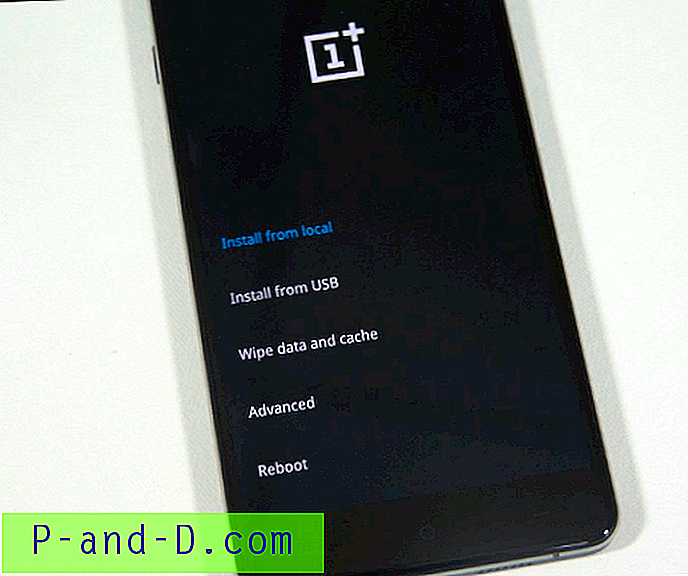
OnePlus Clear Cache และ Data
ขั้นตอน 4. เลือก ใช่ เพื่อยืนยัน
ขั้นตอน 5. รีบูต โทรศัพท์ของคุณ
สรุป: ด้วยวิธีแก้ไขปัญหาข้างต้นคุณสามารถแก้ไขปัญหาซอฟต์แวร์เกือบทั้งหมดได้ด้วยเซ็นเซอร์ลายนิ้วมือ OnePlus Mobiles
หากคุณยังคงประสบปัญหาใด ๆ ฉันขอให้คุณโพสต์ปัญหาในส่วนความคิดเห็นด้านล่าง คุณสามารถติดต่อขอรับฟอรัมความช่วยเหลือของ OnePlus ฉันหวังว่าโพสต์จะมีประโยชน์





